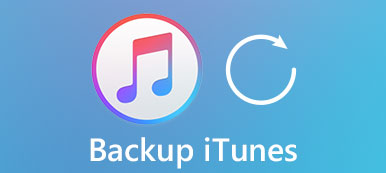Tutorial de instalação da versão mais recente ou mais antiga do iTunes no Windows
iTunes é integrado ao Mac OS X/11; no entanto, você deve instalar o iTunes no Windows 11/10/8.1/8/7 e versões anteriores manualmente. Como um utilitário versátil para dispositivos iOS, você pode precisar do iTunes para fazer backup e restaurar seu iPhone, solucionar problemas ou comprar conteúdo.
De acordo com nossa pesquisa, alguns usuários do iPhone reclamaram que o iTunes não instala nos PCs. Isso pode ser devido ao iTunes instalar software extra durante a instalação. Neste artigo, mostraremos um tutorial concreto de instalando o iTunes no seu Windows 11/10/8.1/8/7 devidamente.

Parte 1: Como instalar o iTunes
Desde abril de 2018, a Apple disponibilizou o iTunes para a Microsoft Store. No entanto, está disponível apenas para Windows 10/11. As pessoas que usam o Windows 7 não podem instalar o iTunes da Microsoft Store.
Como instalar o iTunes no Windows 10/11
Aparentemente, a Microsoft Store oferece mais benefícios para fazer a troca de instalação e atualização do iTunes valer a pena. Isso pode minimizar a possibilidade de que o iTunes não seja instalado. Além disso, simplifica o processo de instalação do iTunes.

- Lançar o Início menu no canto inferior esquerdo, role para baixo e clique Microsoft Store para abri-lo.
- Clique Pesquisar, entre no iTunes e toque em Entrar no seu teclado. Em seguida, selecione o primeiro resultado para abrir a página de instalação do iTunes.
- Role para baixo e vá para o Requerimentos do sistema aba. Verifique se o seu Windows está disponível e clique no Get Botão
- Quando solicitado, clique Sim para confirmá-lo para continuar o Descarregar iTunes. Espere até você receber a notificação Apresentação livro or pino iTunes.
Agora, você pode encontrar o iTunes no seu Início cardápio
Observação: A versão do iTunes da Microsoft Store segue um diretório diferente em comparação com a versão independente.
ITunes autônomo: C: \ Users \
Versão da Microsoft Store: C: \ Users \
Como instalar o iTunes no Windows 7
A versão mais recente da instalação do iTunes na Microsoft Store está disponível apenas para Windows 10/11. Portanto, você deve obter o iTunes no site da Apple se estiver usando o Windows 8.1/8/7. Felizmente, o download e o uso do iTunes são gratuitos.

- Execute o seu navegador da web, como Chrome, IE, Firefox e muito mais. Copiar e colar https://support.apple.com/downloads na barra de endereço e pressione Entrar para abrir a página de download da Apple.
- Selecionar iTunes na lista superior para abrir o iTunes download página. Leia os requisitos do sistema em cada título de download do iTunes e pressione o link Download abaixo do link certo. Obtenha o instalador mais recente do iTunes ou a versão antiga em sua área de trabalho.
- Em seguida, clique duas vezes no instalador e clique no Execute botão para iniciar a instalação da versão mais recente ou antiga do iTunes.
- No Opções de instalação tela, verifique Adicionar atalho do iTunes ao meu desktop ou não com base na sua necessidade. Pegue seu idioma favorito na lista suspensa e mantenha o padrão Pasta de Destino.
- Clique na Instale botão para confirmar e iniciar a instalação do iTunes no Windows 7. Quando terminar, clique no Acabamento botão para completá-lo.

O que fazer se o iTunes não instalar no PC
Às vezes, você não pode instalar o iTunes no seu PC, especialmente a versão autônoma. As dicas abaixo são usadas para corrigir os problemas.
Certifique-se de que você está logando na conta do Administrador no seu PC.
O iTunes para Windows requer o Windows 7 ou posterior com o Service Pack mais recente instalado. Se você estiver usando outras versões do Windows, terá que baixar o iTunes antigo.
Para usuários do Windows 10/11, acesse a Microsoft Store para obter o iTunes se a versão autônoma não funcionar.
Clique com o botão direito no instalador do iTunes e selecione Executar como administrador quando iniciar o iTunes instalando.
Se você instalou o iTunes anteriormente, desinstale-o e os componentes da Apple. Em seguida, tente a instalação do iTunes novamente.
O software antivírus pode bloquear o iTunes, portanto, é melhor desativá-lo durante o processo.
Desconhecido erros do iTunes.
Parte 2: Melhor Alternativa ao iTunes: MobieTrans
O iTunes é gordo enquanto a Apple continua introduzindo recursos nele. Apeaksoft MobieTrans é a melhor alternativa ao iTunes com muitos benefícios.
 Recomendação
Recomendação- Sincronize dados entre iPhone e PC, Android ou outro iPhone.
- Suporta todos os tipos de dados no iOS, incluindo contatos, fotos, SMS, etc.
- Permitem visualizar dados do iOS no PC para backup, transferência ou gerenciamento.
- Funciona para iPhone e iPad com iOS 17/16/15/14/13/12/11 ou anterior.
Em uma palavra, é a melhor opção para gerenciar os dados e arquivos do iPhone se o iTunes não for instalado no seu PC.
Como gerenciar dados do iPhone sem instalar o iTunes no PC
Passo 1: Instale a melhor alternativa do iTunes
O MobieTrans é um aplicativo de desktop, então você precisa baixá-lo e instalá-lo em seu PC. É compatível com Windows 11/10/8.1/8/7.
Em seguida, conecte seu iPhone ao computador com o cabo Lightning fornecido com o dispositivo. Lançar a melhor alternativa do iTunes para detectar o seu iPhone.

Etapa 2: adicionar arquivos ao iPhone
Usamos fotos como o exemplo para informar como adicionar arquivos ao iPhone. Vá para o tipo de dados na barra lateral esquerda, como Fotos. Clique no MAIS botão para abrir a janela do Explorer, navegue até as fotos e adicione-as ao iPhone.

Etapa 3: backup de dados do iPhone para o PC
Para transferir arquivos, como música, do iPhone para o disco rígido, vá para o Música guia e visualize todas as músicas armazenadas no seu iPhone. Verifique todas as músicas que deseja fazer backup, clique no botão PC na faixa superior e selecione sua PC. Alguns segundos depois, você pode encontrar a música no seu disco rígido.

Conclusão
Este tutorial compartilhou os métodos para instalar o iTunes no Windows 11 e versões anteriores. Como você pode ver, é um pouco diferente alcançá-lo em vários sistemas operacionais. Para o Windows 10/11, a Microsoft Store é o melhor lugar para obter o iTunes. Obviamente, o iTunes independente também está disponível para Windows 10/11. Além disso, a página de download do iTunes da Apple oferece as versões antigas para vários sistemas. Se você não gosta do iTunes, pode tentar um software de terceiros, como o Apeaksoft MobieTrans. Não é apenas fácil de usar, mas está disponível para uma ampla gama de sistemas. Mais perguntas? Deixe suas mensagens abaixo.



 iPhone Data Recovery
iPhone Data Recovery Recuperação do Sistema iOS
Recuperação do Sistema iOS Backup e restauração de dados do iOS
Backup e restauração de dados do iOS gravador de tela iOS
gravador de tela iOS MobieTrans
MobieTrans transferência do iPhone
transferência do iPhone Borracha do iPhone
Borracha do iPhone Transferência do WhatsApp
Transferência do WhatsApp Desbloqueador iOS
Desbloqueador iOS Conversor HEIC gratuito
Conversor HEIC gratuito Trocador de localização do iPhone
Trocador de localização do iPhone Data Recovery Android
Data Recovery Android Extração de dados quebrados do Android
Extração de dados quebrados do Android Backup e restauração de dados do Android
Backup e restauração de dados do Android Transferência telefônica
Transferência telefônica Recuperação de dados
Recuperação de dados Blu-ray
Blu-ray Mac limpador
Mac limpador Criador de DVD
Criador de DVD PDF Converter Ultimate
PDF Converter Ultimate Windows Password Reset
Windows Password Reset Espelho do telefone
Espelho do telefone Video Converter Ultimate
Video Converter Ultimate editor de vídeo
editor de vídeo Screen Recorder
Screen Recorder PPT to Video Converter
PPT to Video Converter Slideshow Maker
Slideshow Maker Free Video Converter
Free Video Converter Gravador de tela grátis
Gravador de tela grátis Conversor HEIC gratuito
Conversor HEIC gratuito Compressor de vídeo grátis
Compressor de vídeo grátis Compressor de PDF grátis
Compressor de PDF grátis Free Audio Converter
Free Audio Converter Gravador de Áudio Gratuito
Gravador de Áudio Gratuito Free Video Joiner
Free Video Joiner Compressor de imagem grátis
Compressor de imagem grátis Apagador de fundo grátis
Apagador de fundo grátis Upscaler de imagem gratuito
Upscaler de imagem gratuito Removedor de marca d'água grátis
Removedor de marca d'água grátis Bloqueio de tela do iPhone
Bloqueio de tela do iPhone Puzzle Game Cube
Puzzle Game Cube